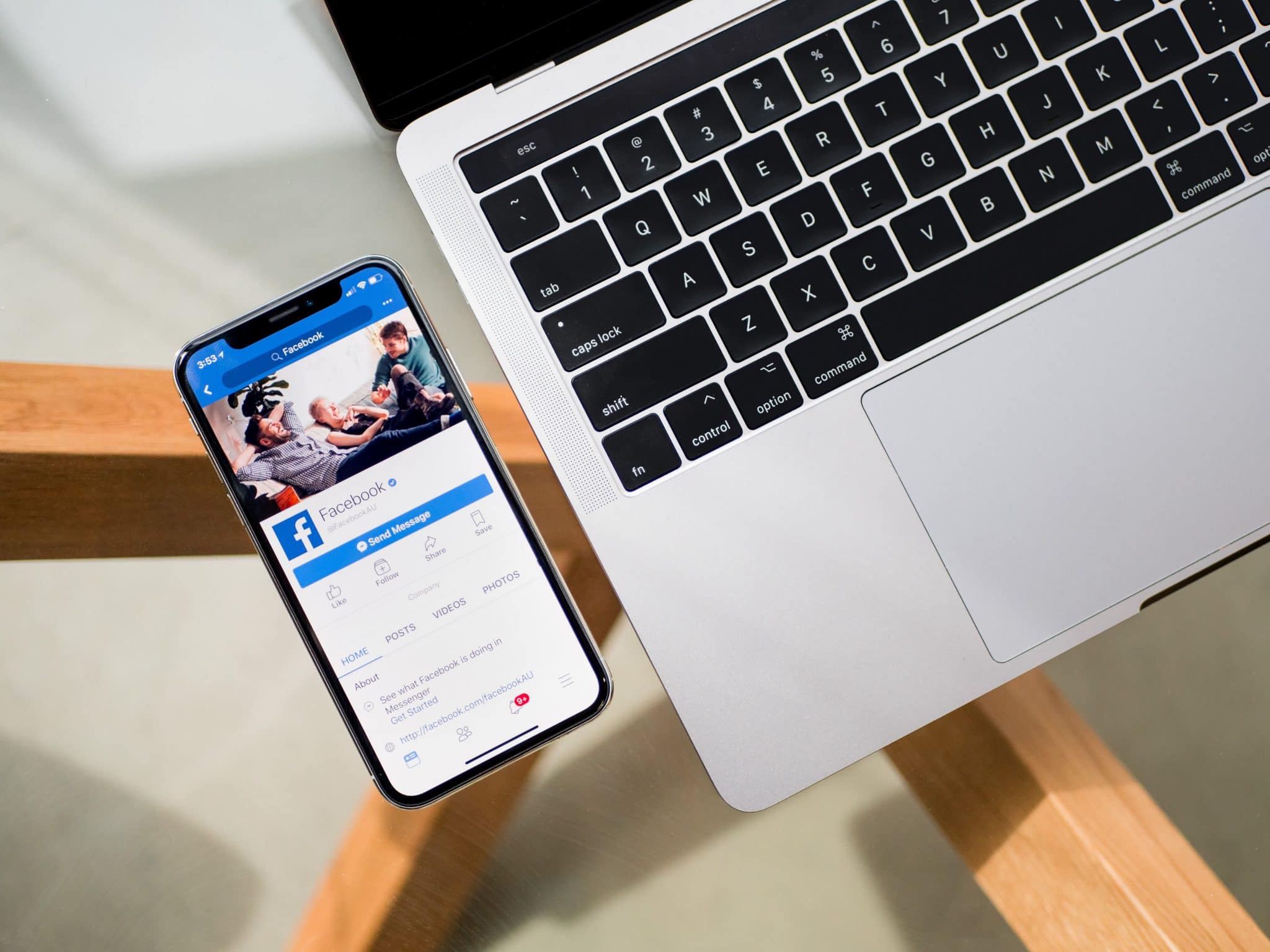Temps de lecture :
Catégories :
1 5 raisons et 8 pas pour créer votre page Facebook Pro
L’une des erreurs les plus courantes des très petites entreprises (TPE) est le fait d’utiliser une page de profil Facebook au lieu d’une page Facebook Pro. Souvent, c’est le peu de connaissances dont ils disposent sur la différence entre les deux qui est au centre de cette décision. Dans l’article ci-dessous, vous découvrirez quelle est la différence entre un profil et une page Facebook professionnelle. Nous vous montrerons également comment créer rapidement et efficacement la page Facebook Pro de votre entreprise en 8 étapes.
2 5 raisons pour créer une page Facebook Pro pour votre entreprise
- Professionnalisme
Dans une page Pro, vous pouvez mettre les informations de votre entreprise, les horaires, l’adresse, les services que vous proposez, demander des commentaires à la clientèle, etc. alors que sur la page de profil vous ne le pouvez pas. - La fonction « J’aime» pour les pages Pro
Avec la page profil, vous n’avez droit qu’à 5 000 amis alors qu’avec la page Pro, le nombre de followers / fans est illimité.
Sur la page Pro, vous n’êtes pas obligé d’accepter manuellement les personnes qui souhaitent suivre vos actualités, action qui est nécessaire dans la page de profil personnel.
Sur la page Pro, les utilisateurs cliquent simplement sur « J’aime » et ils suivront ainsi automatiquement votre page. De cette manière, ils apercevront les actualités de votre entreprise sur leur propre fil d’actualité. - -Campagnes publicitaires
Facebook se distingue par ses outils qui aident à réaliser des campagnes publicitaires.
Ses outils permettent de choisir et de définir très précisément le public que nous souhaitons atteindre avec nos publications.
Nous pouvons ainsi définir leur démographie, leur âge, leur statut matrimonial, leurs goûts, leur profession, etc.
Vous trouverez également sur Facebook Pro des outils qui vous aideront à déterminer et gérer le budget pour chaque campagne publicitaire. - Evaluation des résultats
Facebook Pro vous permet de réaliser des campagnes publicitaires payantes ou gratuites. Ces campagnes publicitaires ciblées génèreront des statistiques qui vous aideront à évaluer la portée de vos publications. Les résultats de ces statistiques vous indiqueront si votre stratégie va dans la bonne direction. - Visites du site internet
Votre page Facebook Pro vous aidera à faire venir des internautes sur votre site Web. Si vous n’avez pas encore de site Web, une page Pro est une très bonne option pour être présent sur le Web.
Créer une page Facebook Pro pour votre entreprise est très simple, vous pouvez le faire vous-même !
Voici les étapes à suivre :
3 8 étapes pour créer votre page Facebook Pro :
3.1 Créer un profil Facebook
C’est grâce au profil Facebook que vous pourrez gérer la page Pro.
Poursuivez ces étapes simples afin de créer un profil Facebook :
- Aller sur la page Facebook
- Dans la section « Ouvrir un compte », entrez vos informations personnelles.
- Pour terminer, confirmez votre adresse mail en accédant à votre compte de messagerie.
Vous pouvez maintenant personnaliser votre profil.
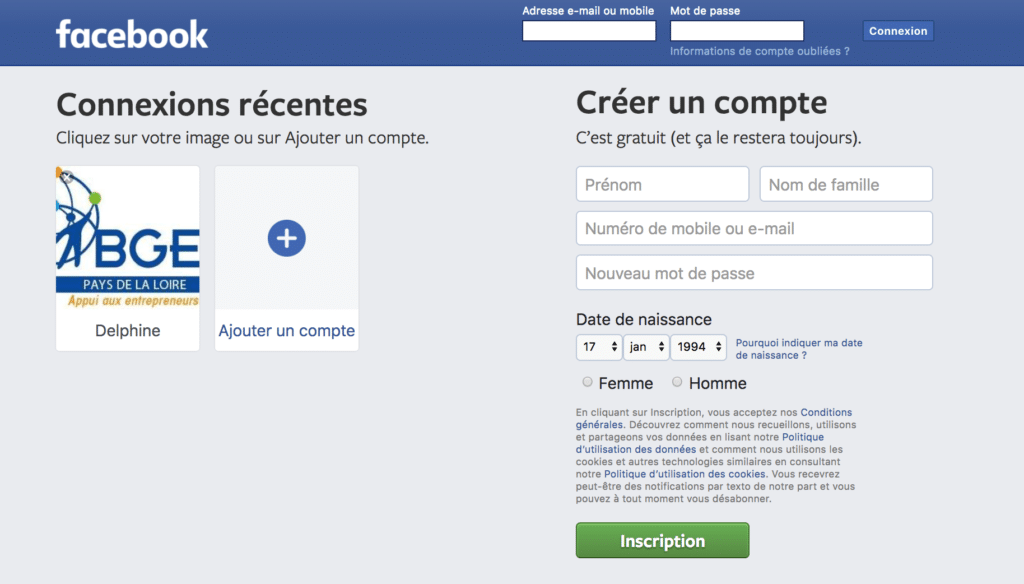
3.2 Créer une page Pro
Une fois connecté à votre profil Facebook, allez dans le menu en haut à droite et cliquez sur la flèche. Un menu déroulant apparaitra, cliquez sur l’option « Gérer les pages ».
Dans la nouvelle page qui s’ouvre, cliquez sur « Créer une page ».
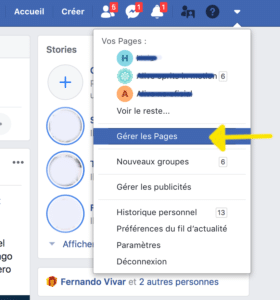

Vous pouvez également vous rendre directement au lien suivant pour créer votre page Facebook :
facebook.com/pages/creation
Une fois sur la page du lien, choisissez « Entreprise ou marque » puis cliquez sur « démarrer »
Choisissez le nom de la page Facebook et la catégorie de votre entreprise
3.3Choisissez le nom de votre page Facebook Pro et la catégorie de votre entreprise
Pour écrire le nom de votre entreprise, utilisez des espaces et des majuscules. Mais surtout, veillez à ne pas mettre le nom en entier en majuscule car votre page gardera ce nom pour toujours, exactement comme vous l’écrivez et il ne sera pas modifiable.
Si votre société s’appelle « Studio Photo Anne Sophie », mettez-le tel quel. Ne mettez pas « StudioPhotoAnneSophie » ni « STUDIO PHOTO ANNE SOPHIE » car les personnes qui vont rechercher votre entreprise sur le Web utiliseront également des espaces et des lettres minuscules.
Une fois le nom défini et écrit, vous devez choisir le secteur d’activité (la catégorie). Facebook vous donnera plusieurs suggestions et vous devrez en choisir une parmi elles.
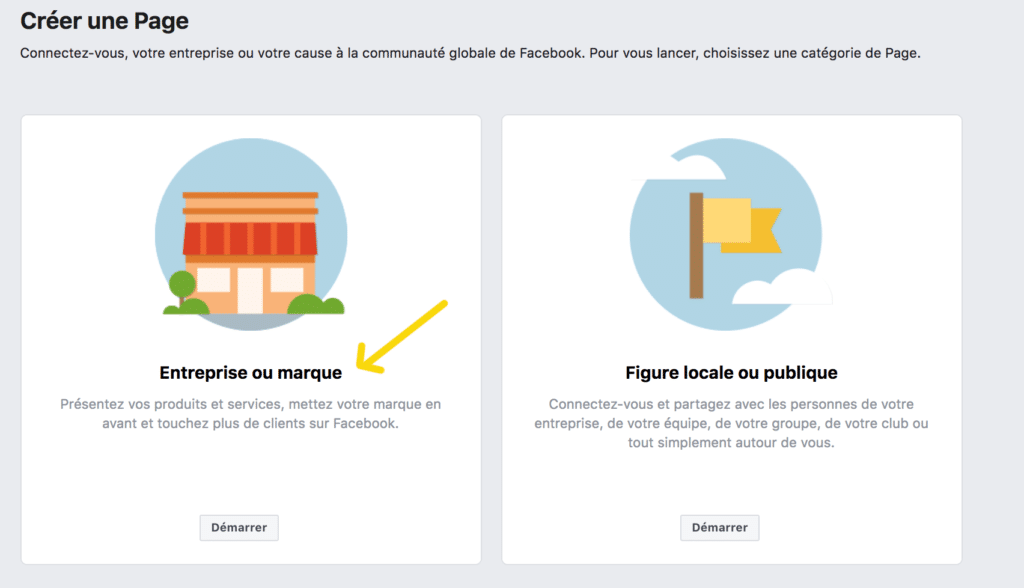
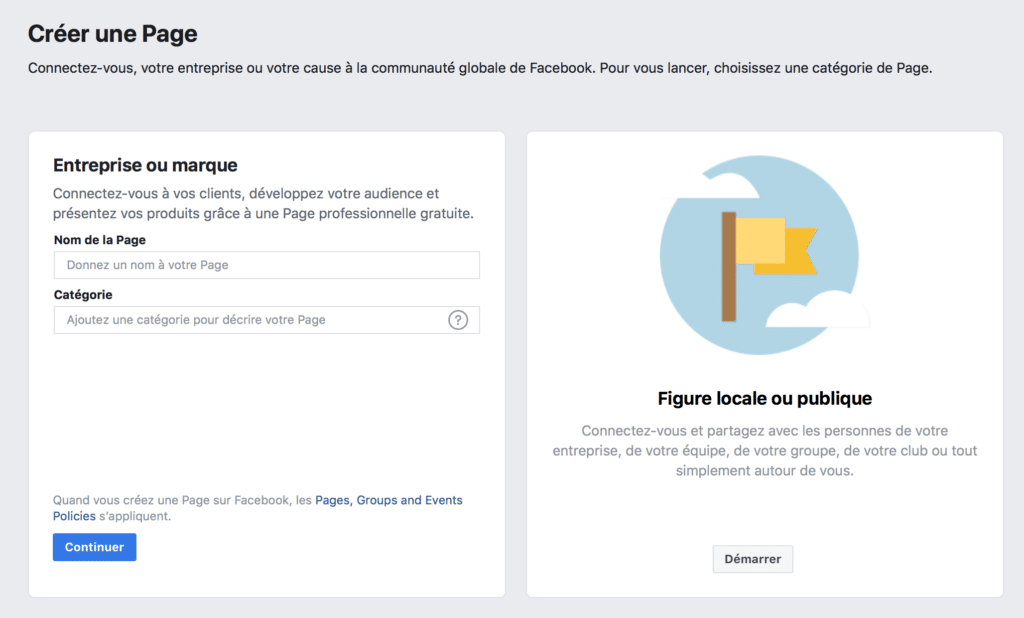
Ensuite, Facebook vous demandera de saisir les données de votre entreprise avec un numéro de téléphone réel.
Cliquez ensuite sur « continuer » pour atteindre enfin votre nouvelle page Facebook Pro, prête maintenant à être paramétrée.
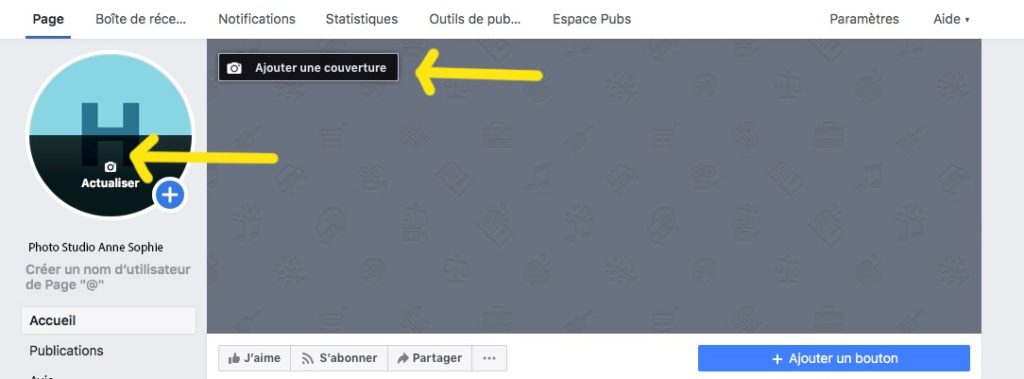
3.4 Photo du profil, de la couverture et de la taille des images.
Choisissez votre photo de profil avec ces dimensions : 180px x 180px
Et votre photo de couverture avec ces dimensions : 828px x 315 px
S’il vous est difficile d’éditer des images, si vous ne savez pas comment mettre la taille correcte ou si vous ne disposez pas d’un programme d’édition d’images ou encore, si vous souhaitez créer une couverture spatiale pour votre page Pro, vous pouvez utiliser l’application en ligne : www.canva.com
Sur cette page, vous trouverez un moyen facile de concevoir vos propres couvertures de la taille appropriée pour Facebook et vous pourrez également éditer des modèles de couverture disponibles par Canva.
3.5 Informations sur votre page
Sur le côté gauche de votre page, vous trouverez un menu contenant une section intitulée « à propos », cliquez ici. Dans cette section, vous pouvez écrire une vaste quantité d’information sur votre entreprise.
Ne sous-estimez pas cette section qui donnera les informations pertinentes à vos clients pour vous contacter et en savoir plus sur vous.
La section « Mission » est une partie importante que vous devez remplir. Vous avez créé votre entreprise pour une raison importante : vous devez l’écrire ici.
Dans la section « à propos », vous devez expliquer ce que fait votre entreprise, ce qu’elle offre et ce qu’elle vend.
Dans la section » Produits » : les types de produits que vous proposez. Cette partie permet à Facebook de savoir ce que fait votre entreprise et quelle est sa vocation.
Dans la section « Histoire » : vous pouvez raconter le Story Telling de votre parcours d’entrepreneur.*
Maintenant que vous avez fini de modifier les informations de votre entreprise, il est temps de passer à l’étape suivante « le Nom d’utilisateur ».
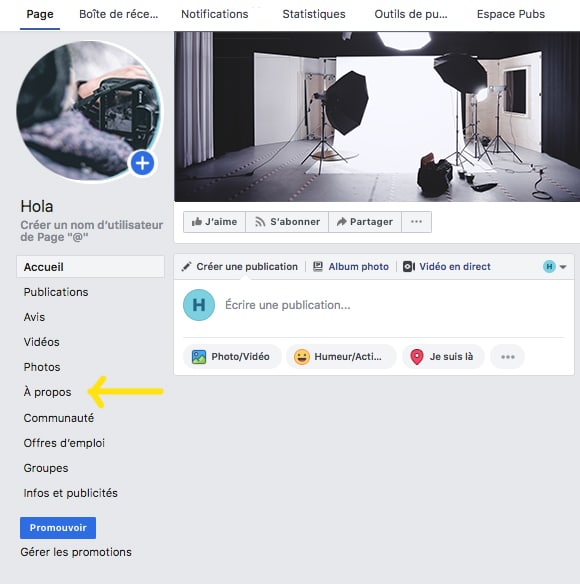
3.6 Nom d’utilisateur
Retournez au menu de gauche et cliquez sur : Créer un nom d’utilisateur de Page « @ »
Ce nom d’utilisateur permet aux autres utilisateurs de le mentionner dans leurs publications ou de le rechercher sur Facebook.
Vous pouvez rechercher votre entreprise par le nom de la page ou par le nom d’utilisateur qui deviendra l’adresse directe de votre Facebook, par exemple
Nom de la page : Studio Photo Anne Sophie
Nom d’utilisateur : @studio.annesophie
https://www.facebook.com/studio.annesophie/
Si la page de votre entreprise a un nom commun, de nombreux résultats portant le même nom apparaîtront dans les résultats de la recherche. Mais si vous avez un nom unique, les gens trouveront votre page plus rapidement.
Utilisez un mot clé qui ait un lien avec votre entreprise et également qu’il dise quelque chose d’unique
Faites particulièrement attention à ne pas avoir le même nom ou un nom similaire à une autre page, car cela pourrait être confondu avec la société en question.
3.7 Administrateurs
Cette partie est facultative, vous pouvez l’utiliser si vous souhaitez que d’autres personnes participent à la modification et à l’administration de votre page.
Retournez à la page principale et allez au menu en haut à droite.
Cliquez où il est écrit « Paramètres ».
Dans le menu de gauche, cliquez sur « Rôles de la page ».
Pour ajouter un nouveau administrateur ou un éditeur sur : « Affecter un nouveau rôle sur la page » et choisissez un rôle (administrateur, éditeur, modérateur, annonceur, analyste) et enfin cliquez sur «Ajouter».
Choisissez bien les personnes qui seront les administrateurs de votre site, car tout administrateur a le droit d’éliminer ou d’ajouter d’autres administrateurs.
3.8 Le bouton d’action
Ce bouton d’action aide les personnes à agir. Vous pouvez le trouver sur votre page et dans les résultats lorsque votre page s’affiche.
Vous pouvez choisir l’action à laquelle vous voulez que vos visiteurs aient accès à partir de ce bouton. Par exemple : vous contacter, en savoir plus, acheter chez vous, etc.
Vous pouvez modifier cette option à tout moment.
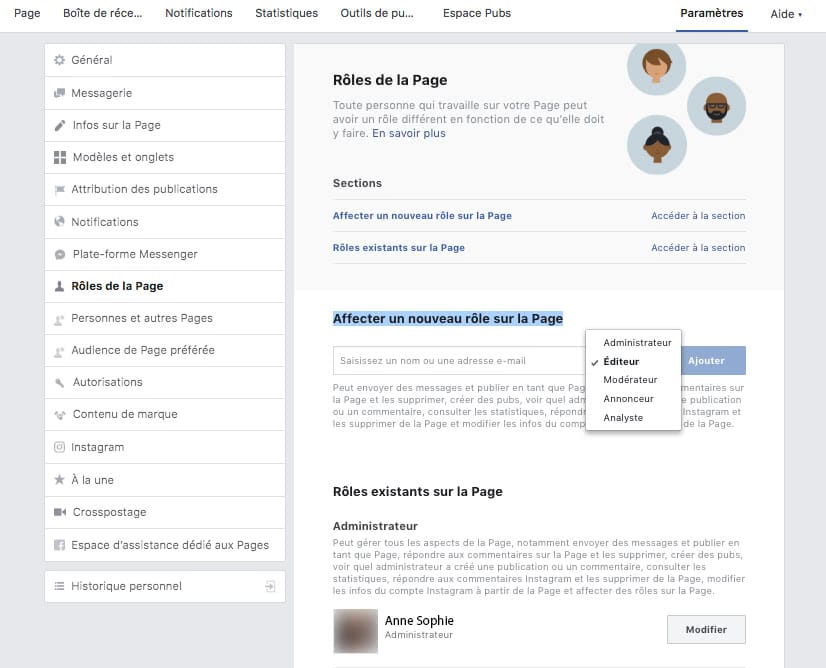
Conseils pour vos publications
Ne sous-estimez pas l’importance de la publication d’images et de vidéos sur votre page Pro car elles suscitent considérablement de l’intérêt et de l’engagement auprès des utilisateurs des réseaux sociaux.
Nous avons en premier lieu d’engagement les vidéos, les photos suivis par les liens et les statuts.
Pour apprendre à mieux utiliser vos outils numériques et les réseaux sociaux nous vous proposons plusieurs formations sur la communication numérique.